|
||




Guida all'installazione di Davide 3.0
IMPORTANTE: Se sul tuo computer è già installata la precedente versione del nostro software "DAVIDE 2.0" non è necessario disinstallarla. |
1) Effettuare doppio click sull'icona Davide3 appena salvata sul Desktop. |
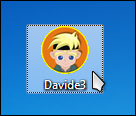 |
2) Selezionare la voce Si come nell'immagine sottostante e proseguire. |
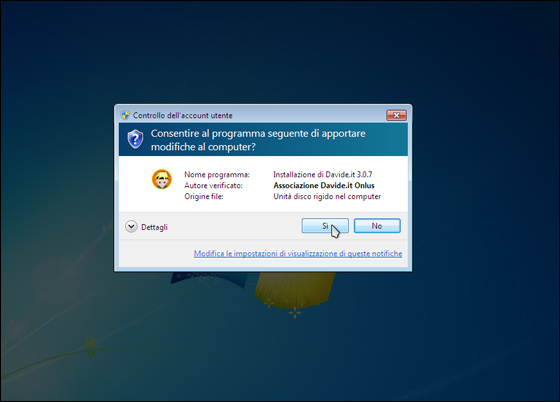 |
3) A questo punto inizia l'installazione del software Davide 3.0, cliccare quindi su Avanti. |
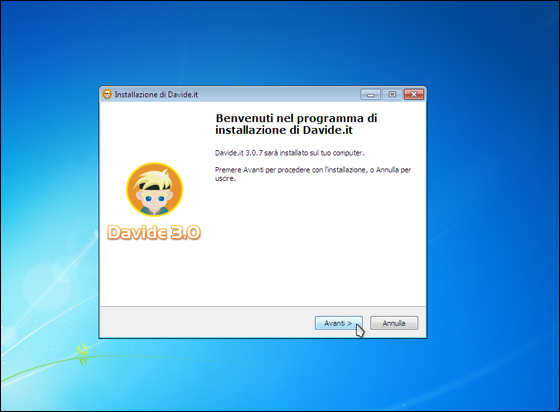 |
4) Questo passo è molto importante, è necessario impostare la "password genitore" che servirà per amministrare e configurare il filtro, impedendo ai ragazzi la disattivazione. |
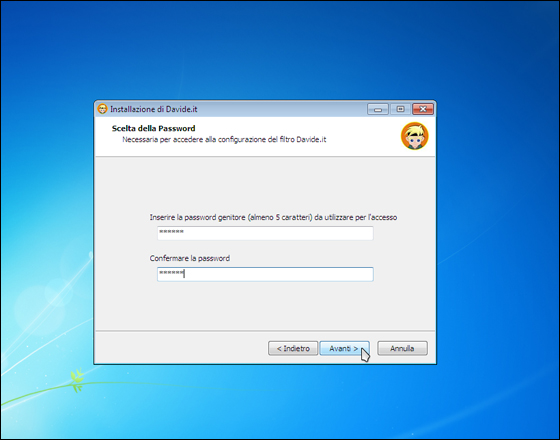 |
5) Dopo avere letto e accettato la licenza, cliccare sul pulsante Avanti. |
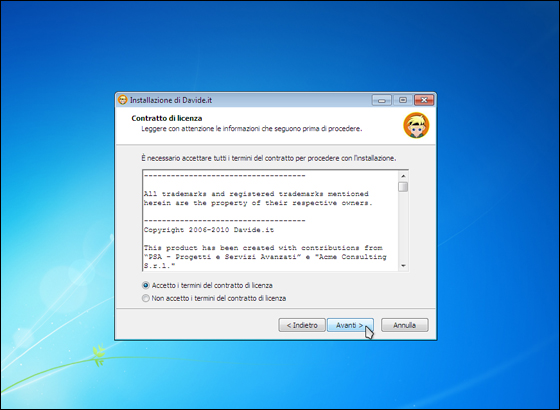 |
6) Scegliere il percorso dove installare il software Davide 3.0 e cliccare su Avanti. |
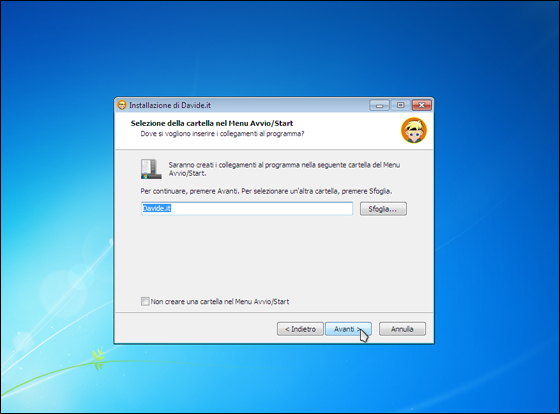 |
7) E' consigliabile creare un'icona sul Desktop quindi cliccare su Avanti. |
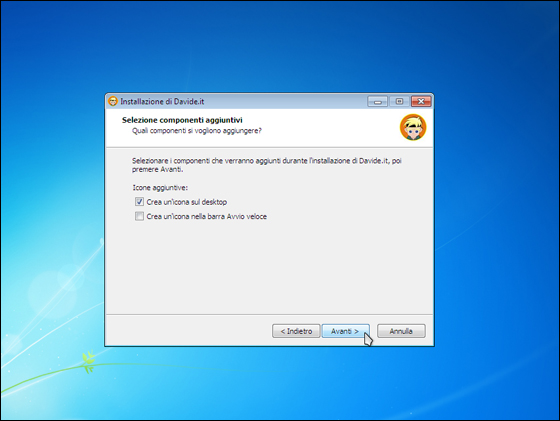 |
8) A questo punto, dopo aver cliccato sul pulsante Installa, partirà l'installazione. |
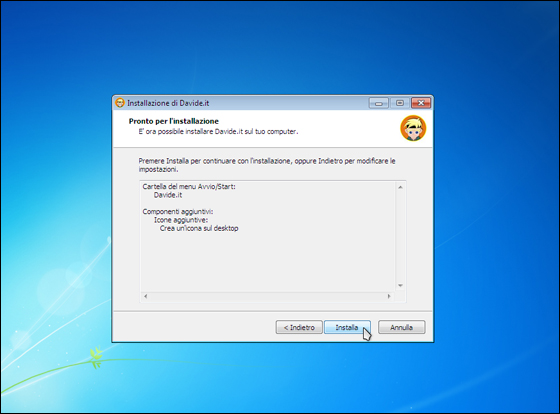 |
9) Quando l'installazione è completata cliccare su Fine. |
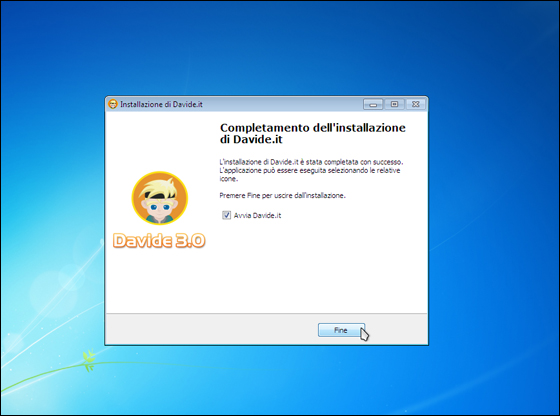 |
10) A questo punto occorre inserire la "password genitore" scelta in precedenza, per accedere alla configurazione del filtro. |
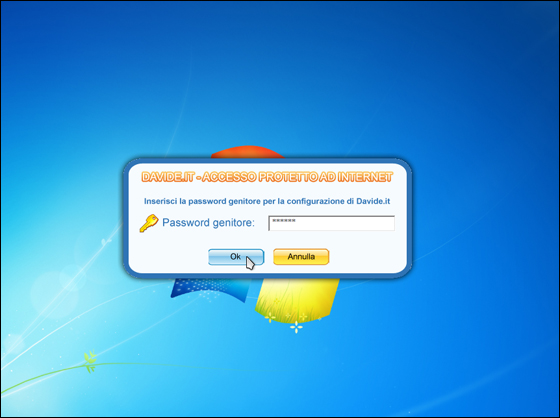 |
11) Si è ora davanti la ilpannello di configurazione del filtro: Inserire username e password forniti al momento dell'iscrizione e cliccare su Avvia. |
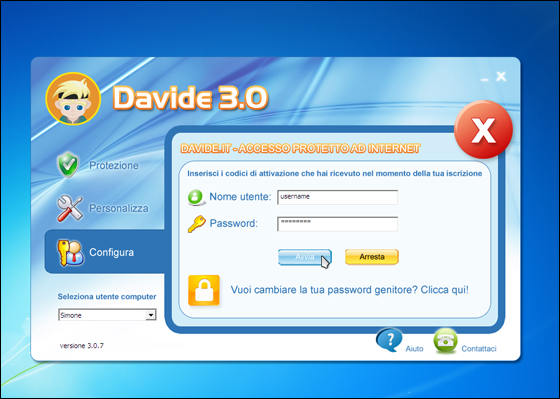 |
12) Dopo aver cliccato su Avvia, il semaforo in alto a destra diventerà verde, significa che il filtro è attivo. |
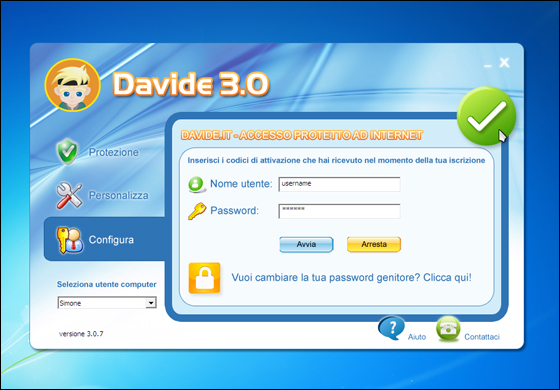 |
13) Nella sezione Personalizza, è possibile scegliere le categorie dei contenuti Web per cui si vuole eventualmente consentire la visualizzazione. Si possono, inoltre, inserire ulteriori siti da bloccare e/o permettere. |
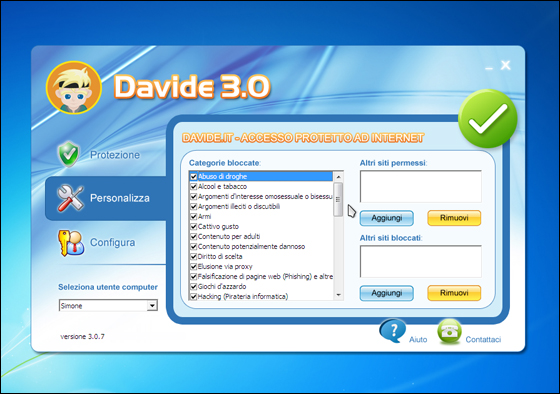 |
14) Nella schermata principale di riepilogo in basso a sinistra è possibile selezionare per quale utente del PC effettuare le configurazioni del filtro, in questo modo ogni utente può avere configurazioni differenti. |
 |








